发布时间:2020-11-13 15: 47: 15
在用户重装了系统或者是安装了新的硬件,如内存条、固态硬盘时,往往需要测试系统的稳定性,从而帮助用户更加稳定地使用电脑。目前能够进行稳定性测试的软件并不多,小编今天给大家分享如何通过AIDA64 Extreme版本测试系统的稳定性。
AIDA64不仅能够帮助用户查看当前电脑的各项硬件信息,还支持以图表的方式展示信息参数,从而帮助用户更好的进行检测,感兴趣的用户不妨来了解一下吧!
一、进入稳定性测试
首先打开AIDA64软件,软件的主界面如下图1所示,左侧是主要的功能列表,这些功能能够帮助查询一些关键信息;而对于一些测试工具,如我们需要的计算机稳定测试、内存与缓存测试、磁盘测试、GPGPU测试、显示器检测等,都在上方的“工具”菜单中。
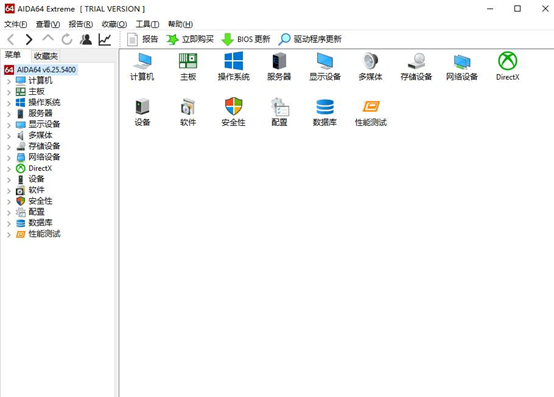
第二步:到“工具”菜单中找到“系统稳定性测试”,点开它,如下图2。
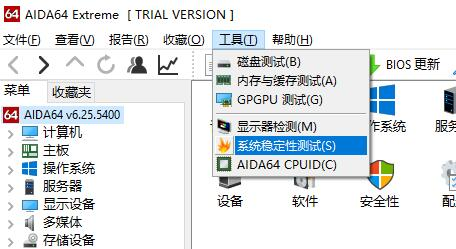
二、稳定性测试详解
第三步:随后进入到稳定性测试界面,如下图3,点击下方的“Start”开始进行稳定性测试。
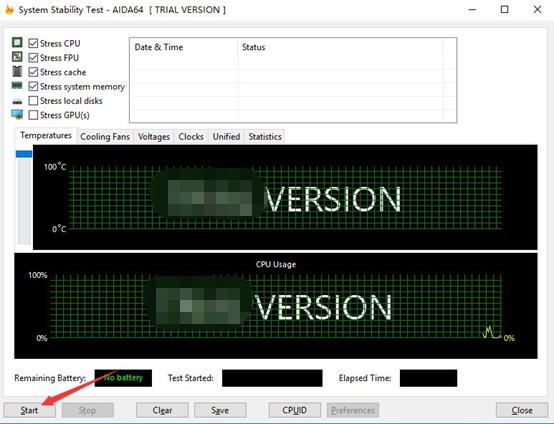
下面小编带大家来了解这个界面。这个界面主要分为3大部分:
左上角是“添加压力区”,可以为电脑测试添加各种压力,如CPU压力、FPU压力、缓存压力、硬盘压力、GPU压力。通过添加各种压力,增大电脑的负担,从而测试电脑在超负荷下是否能照常稳定运行;
右上角是“日志区”,记录了用户的操作和时间;
下方是“图表区”,将电脑各时刻的不同参数、状态通过图表直观地展示,从而体现电脑的稳定性。
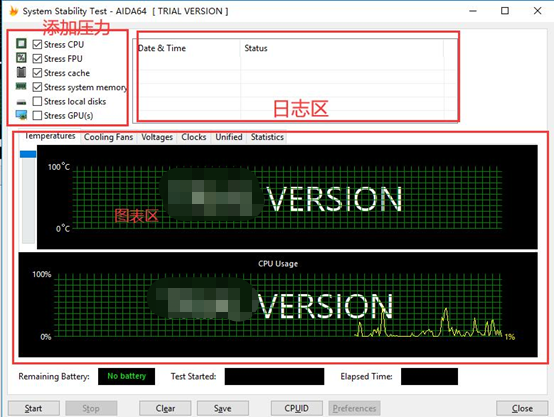
PS:上述说到的CPU压力主要进行整数运算,接近于日常使用和游戏场景,对CPU的压力较小;而FPU压力则是主要进行浮点运算,常用于渲染和科学计算场景,对CPU的压力很大。
大家在添加了压力后,如果电脑图表曲线起伏不定,则说明电脑的稳定性较差;反之则越好。
“图表区”上半部分可供查看的参数有“温度”、“风扇”、“电压”、“频率”,下半部分用于查看当前“CPU使用率”,具体见下图5。通过在图表区上方进行切换项目,可以查看不同的参数的实时状态和稳定性。
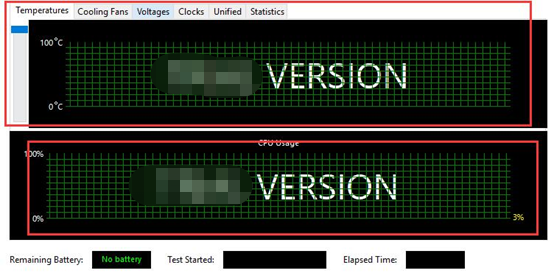
使用AIDA64进行计算机的稳定性测试操作是不是很简单呢?更多关于软件的使用技巧,大家可以到AIDA64中文网站查询了解哦!
展开阅读全文
︾
读者也喜欢这些内容:

怎么测试CPU是否正常?怎么测试CPU性能?
计算机的中央处理器(CPU)是系统的心脏,对其性能的影响至关重要。因此,CPU能否正常运转是一个电脑系统工作的关键,下面给大家介绍怎么测试CPU是否正常,怎么测试CPU性能的具体内容。...
阅读全文 >

AIDA64系统稳定性测试勾选哪几个?AIDA64系统稳定性测试要多久?
在当今数字化时代,计算机系统的稳定性对于用户体验和工作效率至关重要。AIDA64是一款强大的系统测试工具,通过其系统稳定性测试功能,用户能够全面评估计算机的性能和稳定性。而在进行AIDA64软件进行系统稳定性测试时,选择合适的项目十分重要,下面给大家介绍AIDA64系统稳定性测试勾选哪几个,AIDA64系统稳定性测试要多久的具体内容。...
阅读全文 >

计算机性能测试工具有哪些 计算机性能测试软件哪个好
不同配置的计算机,性能各不相同。而同样配置的计算机,因受机箱,散热,用料,供电等因素的影响,性能也会存在差异。尤其是笔记本电脑,受定位,功耗,散热,用料的影响,性能差距更大。同样价位的电脑,用户如何了解性能的强弱,这就需要借助计算机性能测试软件。那么计算机性能测试工具有哪些,计算机性能测试软件哪个好?本文向大家作简单介绍。...
阅读全文 >
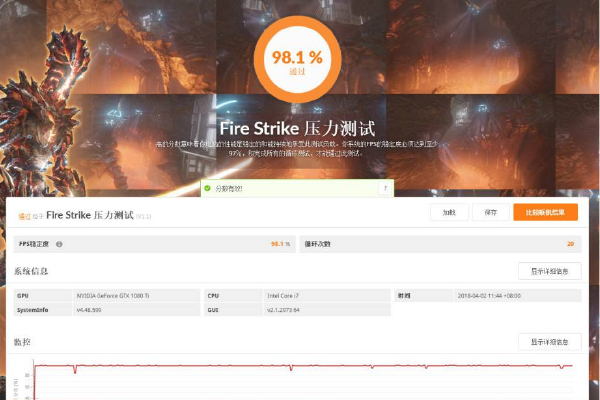
3D mark压力测试98是不是矿卡 3D mark压力测试多少合格
所有的电脑游戏玩家对电脑的显卡性能都十分看重,因为显卡是能够直接影响到用户游戏体验的元器件。因此电脑玩家们对矿卡避之不及,为了甄别显卡是否为矿卡,现在也有许多的测试方法,典型的是3D mark压力测试,那么接下来我们就来说一说3D mark压力测试98是不是矿卡,3D mark压力测试多少合格。...
阅读全文 >